|
TwojePC.pl © 2001 - 2025
|
 |
S P R Z Ę T |
 |
| |
|
 Skaner Plustek OpticPro UT16 Skaner Plustek OpticPro UT16
Autor: Dracox
Data: 30/08/01
|
 Skaner stołowy staje się powoli standardowym wyposażeniem domowego zestawu komputerowego - jest to głównie zasługą przystępnej ceny, dzięki której zapewne wiele osób zastanawia się nad zakupem takiego urządzenia. Ja swego czasu również stanąłem przed wyborem takiego urządzenia, było to jednak już półtora roku temu a że urządzenie kupowane było na kredyt z minimalną kwotą 500 złotych, byłem więc skazany na droższy skaner - w moim przypadku wybór padł na model Agfa SnapScan 1212U. Od czasu jego zakupu wiele się zmieniło a mój skaner został z przyczyn niezależnych sprzedany a jednak skanować by się przydało (zdjęcia wakacyjne, skany na stronę WWW), więc ponownie stanąłem przed dylematem wyboru. Oferta okazała się wręcz przebogata i poważnym problemem było przebrnięcie przez mnogość oferowanych modeli. Jedną z firm na polskim rynku, która intensywnie promuje skanery, jest firma Multimedia Vision, dystrybuująca skanery firmy Plustek. Jakby na zawołanie dostałem z tej właśnie firmy jeden z najnowszych modeli - OpticPro UT16. Reklama tego skanera jako "następcy słynnego modelu OpticPro UT12" oraz liczne nagrody na pudełku zapowiadały bardzo duże możliwości tego skanera, tym bardziej ciekaw byłem jak będzie się on sprawował (szczególnie, że jest to model dopiero co wprowadzony na rynek polski). Skaner stołowy staje się powoli standardowym wyposażeniem domowego zestawu komputerowego - jest to głównie zasługą przystępnej ceny, dzięki której zapewne wiele osób zastanawia się nad zakupem takiego urządzenia. Ja swego czasu również stanąłem przed wyborem takiego urządzenia, było to jednak już półtora roku temu a że urządzenie kupowane było na kredyt z minimalną kwotą 500 złotych, byłem więc skazany na droższy skaner - w moim przypadku wybór padł na model Agfa SnapScan 1212U. Od czasu jego zakupu wiele się zmieniło a mój skaner został z przyczyn niezależnych sprzedany a jednak skanować by się przydało (zdjęcia wakacyjne, skany na stronę WWW), więc ponownie stanąłem przed dylematem wyboru. Oferta okazała się wręcz przebogata i poważnym problemem było przebrnięcie przez mnogość oferowanych modeli. Jedną z firm na polskim rynku, która intensywnie promuje skanery, jest firma Multimedia Vision, dystrybuująca skanery firmy Plustek. Jakby na zawołanie dostałem z tej właśnie firmy jeden z najnowszych modeli - OpticPro UT16. Reklama tego skanera jako "następcy słynnego modelu OpticPro UT12" oraz liczne nagrody na pudełku zapowiadały bardzo duże możliwości tego skanera, tym bardziej ciekaw byłem jak będzie się on sprawował (szczególnie, że jest to model dopiero co wprowadzony na rynek polski). |
Zawartość pudełka
Zawartość otrzymanego pudła nie różniła się niczym szczególnym od powszechnie obowiązującego standardu. Opiszę ją pokrótce, dokładnie w takiej kolejności jaką miałem okazję wyjmować poszczególne elementy zestawu.

Na pierwszy ogień trafiła instrukcja w języku polskim. Tutaj jednak po zapoznaniu się z nią, spotkał mnie pierwszy zawód, ponieważ okazało się, że instrukcja jest skierowana do prawie wszystkich modeli skanerów Plusteka (a jak wiadomo, jak coś jest do wszystkiego, to ....). Najbardziej zdziwił mnie jednak brak oznaczenia modelu UT16 wśród modeli wymienionych na okładce.
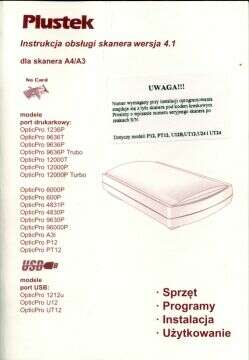
Brak oznaczenia modelu UT16 trochę razi
Okazało się, że załączona instrukcja jest przeznaczona do modeli UT12 i, choć 16-tka jest następcą 12-tki, można odnieść wrażenie, że polski dystrybutor posiadając nadmiar wydrukowanych wcześniej instrukcji postanowił dokończyć ich nakład w nowych modelach. Co do zawartości merytorycznej muszę przyznać, że znaleźć w niej można wiele użytecznych informacji, ale z racji opisu każdego typu podłączenia (są w niej zawarte osobne fragmenty przeznaczone do skanerów podłączanych przez port równoległy) i wykorzystania w niej części nieaktualnych screenów (ni w ząb ekrany instalacyjne, jak i do części aplikacji nie zgadzały się z tym, co zobaczyłem na ekranie monitora) nie byłem z niej do końca zadowolony.
Obok instrukcji, w pudełku odnalazłem również kilkujęzyczną "ściągę" ułatwiającą szybkie użycie przycisków funkcyjnych, znajdujących się na przednim panelu skanera (niestety język polski został w niej pominięty a polska instrukcja zawiera opis przycisków modelu UT12, które nie są do końca zgodne z modelem UT16) oraz obcojęzyczną broszurę ułatwiającą bezproblemowe podłączenie urządzenia do komputera (ten fragment jest już uwzględniony w polskiej instrukcji).
Na koniec (poza samym skanerem) odnalazłem dwie płyty CD - jedną ze sterownikami, drugą z programem CorelDraw7 SE (o nich piszę w dalszej części). W opakowaniu nie znalazłem osobnej płyty z oprogramowaniem OCR (FineReader 4.0) ale okazało się, że program jest ale umieszczony od razu na płycie ze sterownikami. Mogłem jednak zapomnieć o takim programie jak Picture Publisher 8.0 (tutaj również opieram się na danych ze strony internetowej, gdzie program ten widnieje jako wyposażenie skanera) - na otarcie łez dostałem nieznane mi oprogramowanie z serii NewSoft Presto! (wykrzyknik jest integralną częścią nazwy a nie wynikiem mojego entuzjazmu).
Przejdę teraz do samego skanera. Od strony zewnętrznej można powiedzieć, że skaner w porównaniu do mojej Agfy jest sporo mniejszy i zajmuje na biurku nieco mniej miejsca, co było miłym zaskoczeniem po dość topornym ksztacie SnapScan'a. Jego wymiary (dł., szer., wys.) 41 x 26 x 10 cm mówią zresztą same za siebie. Biorąc również pod uwagę użycie w jego konstrukcji "klasycznego" układu optycznego CCD, jego waga (2,6 kg) wydaje się również bardzo przystępna. Pokrywa skanera jest w pełni zdejmowalna, a to dzięki zastosowaniu wyjmowalnego kabelka zasilającego umieszczoną w pokrywie lampę naświetlającą negatywy - nie trzeba się więc obawiać, że kilkusetstronicowa encyklopedia się nie zmieści. Plastikowa obudowa skanera ma kolor śliwki, co korzystnie wybija się z szarości mojego składaka.
Na przednim panelu skanera umieszczone zostały 4 przyciski funkcyjne, za pomocą których użytkownik ma otrzymać możliwość szybkiego wysłania skana pocztą lub faxem. To ostatnio często stosowana praktyka wśród producentów skanerów, w moim przekonaniu nie zawsze efektywnie wykorzystana. Umieszczone przyciski różnią się częściowo funkcjonalnością od tych umieszczonych w modelu U(T)12 - pozostały przyciski służące do szybkiego rozpoczęcia skanowania (Scan/Album) i kopiowania (PC copy), natomiast przyciski PC Fax oraz OCR zostały zastąpione bardziej "internetowymi" - E-mail oraz Web. Nieco brakowało mi diody pokazującej podłączenie skanera do prądu - dopiero podniesienie górnej pokrywy i włączona lampa fluorescencyjna rozwiewa wszelkie wątpliwości (o ile lampa jest w danej chwili aktywna). Do skanera dołączone zostało niezbędne okablowanie tj. zewnętrzny zasilacz oraz 120 cm kabel USB oraz dwie plastikowe wkładki ułatwiające skanowanie negatywów i slajdów.
Część techniczna
Zgodnie z oznaczeniem stosowanym przez Plusteka, model OpticPro UT16 jest skanerem jednoprzebiegowym (odczyt całego obrazu przy jednym ruchu głowicy) komunikującym się z komputerem za pomocą łącza USB ("U" jak USB - oznaczenie "P" oznacza korzystanie z portu równoległego) oraz jest przystosowany do skanowania slajdów o wymiarach maksymalnych 36 x 24 mm lub negatywów 35mm (litera "T" w oznaczeniu). Skaner, typowo dla modeli z układem DCC, wykorzystuje zasilanie zewnętrzne (rzędu 24V) i pożera energię na poziomie 13,2W podczas skanowania i 6W w stanie spoczynku. Wspominałem, że model OpticPro UT16 jest następcą OpticPro UT12 - różnica cenowa w chwili obecnej pomiędzy nimi wynosi 100 złotych a jedyna różnicą techniczną, jaką udało mi się wyłapać to inna oferowana głębia koloru (wg danych z internetu model UT12 oferuje 36bitów/pixel ale na tej samej stronie producenta pojawia się również wartość 48 bitów/pixel - zagraniczna strona "rozwiała" moje wątpliwości - tam została podana wartość 42 bity J). Po sprawdzeniu, prawdziwym parametrem dla modelu U12 okazała się głębia rzędu 36 bitów/pixel a dla modelu U(T)16 - 42 bity/pixel (rzeczywista wartość wynikająca z konstrukcji) podbita do 48 bitów/pixel poprzez wsparcie programowe w sterownikach.
Oto jak prezentuje się skaner w liczbach:
- Rozdzielczość optyczna 600 x 1200 dpi (Rozdzielczość interpolowana 19200 x 19200 dpi),
- Obszar skanowania A4 (216mm x 297mm),
- Głębia koloru 42 bitów/pixel (podbite do 48 bitów/pixel),
- Głębia szarości 14 bitów/pixel (podbite do 16 bitów/pixel),
- Układ optyczny CCD (z techniką Pixel by Pixel),
- Lampa fluorescencyjna z zimną katodą,
- Rozmiar bufora pamięci 512 KB.
Po kolei postaram się nieco wyjaśnić, co każdy z tych parametrów oznacza dla przeciętnego użytkownika.
Na pierwszy ogień idzie rozdzielczość. W chwili obecnej rozdzielczość 600x1200 punktów jest rozdzielczością dostępną w większości skanerów na rynku, nie jest więc żadną rewelacją ale w zastosowaniach domowych, gdzie często nie przekracza się rozdzielczości 300dpi, oferowane parametry skanera są w zupełności wystarczające. Osobiście dziwi mnie duże eksponowanie przez wszystkich producentów parametru, jakim jest rozdzielczość interpolowana (podobnie jak producenci drukarek w reklamach podają szybkość wydruku, aż że akurat jest ona wyliczona w najniższej rozdzielczości i w trybie "economy"...) - patrząc na tak duże liczby można odnieść wrażenie, że stajemy się posiadaczami co najmniej profesjonalnego kombajnu graficznego, tymczasem sam proces interpolacji jest na tyle złudny w efekcie końcowym, że nie warto zwracać uwagi na ten parametr. Otóż interpolacja skanowanego obrazu polega głównie na zwiększeniu rozdzielczości obrazu poprzez programowe "uzupełnienie" pixeli tj. wyliczenie punktów "pośrednich", których skaner technicznie nie jest w stanie odczytać, przy wykorzystaniu faktycznie zeskanowanych punktów. Interpolacja nie wzbogaca więc obrazu o szczegóły a jedynie sztucznie go powiększa, nie wspominając o rozmiarze pliku, rosnącym wraz z zastosowaną rozdzielczością w tempie iście geometrycznym. Patrząc więc na wartość rozdzielczości interpolowanej można co najwyżej ziewnąć i przejść do następnego parametru.
Kolej na to głębię kolorów. Wartość 48 bitów/pixel (taką przyjmujemy jako oferowaną przez skaner) jest jedną z najwyższych, dostępnych w tej chwili wartości na rynku skanerów domowych. Oznacza ona, że każdy z punktów skanowanego obrazu jest opisywany w procesie skanowania przez 2 bity i w takiej postaci trafia do obróbki przez sterownik skanera, gdzie całość jest konwertowana do wartości "zaledwie" 24 bitów/pixel. Na tak wysokiej jakości danych, oprogramowanie skanera może dokonywać modyfikacji poprzez wbudowane filtry i narzędzia - dopiero w procesie konwersji na typowy plik obrazu (np. *jpg), efekt końcowy widoczny jest w postaci obrazu 24-bitowego. Wartość 48 bitów działa na wyobraźnię, aczkolwiek niekoniecznie musi ona dawać tak dobre efekty, jakich można byłoby się spodziewać - zakładam jednak, że im parametr jest wyższy, tym lepiej.
Elementem skanującym i praktycznie sercem całego skanera jest głowica skanująca. To ona jest odpowiedzialna za przetworzenie obiektu umieszczonego na szybkie z impulsu świetlnego na elektryczny. Najczęściej stosowanym do niedawna rozwiązaniem był układ CCD (Charge Coupled Device), będący połączeniem lampy naświetlającej i systemu luster obijających. Układ ten daje zdecydowanie lepsze rezultaty niż w skanery oparte na układzie CIS (Contact Image Sensor). Skanery z układem CIS wymagają idealnego kontaktu skanowanego materiału z szybą skanera. Wszystkie fragmenty skanowanego materiału oddalone od szyby nie są rejestrowane przez układ optyczny, co w efekcie kończy się czarnymi obszarami pojawiającymi się na skanie. Użycie układu CCD jest silnie eksponowane w reklamach skanerów Plusteka, może trochę przesadnie (ma ktoś ochotę skanować dużo obiektów przestrzennych zamiast kartki papieru?), ale faktycznie użycie tego rodzaju układu sczytującego daje lepsze efekty choćby w przypadku skanu z grubej książki (odsunięte od szyby fragmenty są dobrze zeskanowane). Skaner UT16 (podobnie jak inne skanery Plusteka) w lepszy (teoretycznie) sposób odwzorowuje kolorystykę skanowanego obrazu, co jest zasługą użycia technologii "Pixel by Pixel". Dzięki niej skanowanie odbywa się punkt po punkcie (standardowo obywa się to poprzez zeskanowanie całej linii) oraz jednocześnie skanowane są wszystkie kolory składowe obrazu. Jak te technika się spisuje można przekonać się oglądając moje próbne skany. Faktycznie prezentują się one okazale - kolory są prawidłowo odwzorowane i widoczne są nawet drobne szczegóły obrazu. Elementem naświetlającym obraz przy skanowaniu jest lampa fluorescencyjna z zimną katodą (jest ona zamontowana zarówno na ruchomej głowicy, jak również w górnej pokrywie skanera jako element naświetlający negatywy), co ma zapewnić jej dłuższe i bezawaryjne działanie.
Rozmiar wewnętrznego cachu na poziomie 512 Kb wydaje się wartością w zupełności wystarczającą, szczególnie w połączeniu z interfejsem USB, który może do najszybszych nie należy (a'ka FireWire) ale w przypadku typowej ilości danych przesyłanych przez skaner, sprawdza się doskonale.
Podłączenie
Podłączenie skanera typu USB jest dziecinne proste, co jest zasługą wygody standardu USB. Jak jednak wiadomo tego rodzaju port jest w pełni obsługiwany dopiero w systemach Windows98/Me/2000, dlatego też użytkownicy Win95 (są jeszcze tacy ?) będą musieli zrobić przesiadkę na nową "Winzgrozę" - jakby ktoś jednak się uparł i chciał wykorzystać program dodający obsługę USB w Win95 (przez krótki czas Microsoft udostępniał odpowiednią łatę) chciałbym uspokoić, że oprogramowanie skanera (tutaj opieram się jedynie na informacjach ze strony producenta) nie lubi tego systemu. Reszta wymagań to przede wszystkim procesor Pentium lub lepszy, min. 16 MB RAM (przy czym słowo minimum ma faktycznie sens) oraz 160 MB na dysku twardym (zalecane jest nawet 260 MB HDD - khm, sporo). No, przejdę do konkretów - podłączenie polega jedynie na włożeniu płyty instalacyjnej, obsługę kolejnych okienek i... instalacja zakończona.
Tutaj mam jednak kilka uwag do instalacji - otóż pierwszy raz spotkałem się z koniecznością wpisywania podczas instalacji oprogramowania numerów seryjnych skanera - nie jest to może jakieś duże utrudnienie (chociaż numery te umieszczone są w tylniej części skanera i trudno się do nich dostać po ustawieniu skanera na biurku) i użytkownik jest o tym fakcie informowany już na okładce instrukcji (doklejona naklejka informacyjna), ale sam fakt jest nieco zaskakujący. Drugą rzeczą, nieco bardziej irytującą, jest niedopracowany program instalacyjny - w pierwszej części instalacji użytkownik musi przebrnąć poprzez napisy obcojęzyczne - język polski pojawia się dopiero w dalszej części - dlaczego ? Nie wiem. Ostatecznie udało się wszystko zainstalować bez problemów. Następnie wystarczy podłączyć skaner do portu USB, Windows sam wykrywa, instaluje sterowniki i urządzenie jest gotowe do działania. Łatwe, proste i przyjemne.
Oprogramowanie
Nim przejdę do opisu samego sterownika muszę wspomnieć o jednej rzeczy, na jaką zwróciłem uwagę. Otóż cieszyć się można, że do skanera dołączony został program ColerDraw7 SE, ale nie rozumiem dlaczego nigdzie nie znalazłem informacji o numerze niezbędnym do wpisania podczas jego instalacji. Już miałem sobie darować "przyjemność" instalacji, gdy moje wątpliwości rozwiązał FAQ na stronie Multimedia Vision. Tam w jednej z odpowiedzi jak byk widnieje potrzebny kod. Szkoda tylko, że nikt nie był skory, choćby w postaci niewielkiej naklejki, dołączyć do płyty "pechowy" numer - myślę, że nie będzie przestępstwem, jeśli ów numer przepiszę tutaj (OEM-D70-2045335H17) - może komuś się przyda. Swoją drogą Polska potęgą informatyczną nie jest i nie każdy ma możliwość grzebania w internecie. Może dystrybutor weźmie to sobie do serca.
Przejdę teraz do oprogramowania samego skanera. Programem, będącym paskiem skrótów do najczęściej wykorzystywanych rodzajów skanowania i umożliwiającym wykorzystanie przycisków funkcyjnych z przedniego panelu jest Action Manager 32 (AM32). Rezyduje on cały czas w pasku aplikacji (ładuje się przy starcie) - można go oczywiście wyłączyć, ale po tej operacji przyciski stają się całkowicie bezużyteczne.

Jak widać na screenie, okienek funkcyjnych w tej aplikacji jest więcej niż wynika to z przycisków i faktycznie tak jest. Dopiero z tego poziomu (lub aplikacji graficznej) możemy zdecydować się na operację zeskanowania slajdu, negatywu bądź tekstu, wysłania faxu lub bezpośredniego (bez zapisu na HDD) wydruku skanu na drukarce. Jak się okazuje integralną częścią sterowników stały się programy Presto! (m.in. PageManager - program do zarządzania zeskanowanymi plikami - z jego poziomu można przesłać plik do innej aplikacji oraz ImageFolioLE - ciekawy program do końcowej obróbki obrazu).
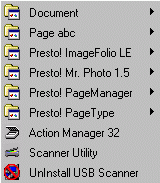
Sterowniki umożliwiają eksportować dane jedynie do tych programów i na nic się zdał fakt zainstalowania na komputerze programu Paint Shop Pro 7 - skanowane pliki trafiały najpierw do wybranego programu Presto! a dopiero z tego poziomu można było wybrać inną aplikację graficzną. Niejednokrotnie byłem zmuszony najpierw nagrać na HDD plik wynikowy a dopiero potem poddać go wygodnej edycji w wybranym przez siebie programie. Nie zarzucam tutaj programom z serii Presto! braku funkcjonalności (bo trzeba przyznać, że są dość wygodne i oferują często nietypowe funkcje obróbki obrazu), ale ograniczenie tylko do nich jest po prostu niewygodne i nieco wymuszone.
Sterownik TWAIN
Najważniejsze w oprogramowaniu skanera jest okno sterownika TWAIN, będące faktycznym pośrednikiem pomiędzy dowolną aplikacją graficzną a skanerem. W przypadku testowanego skanera tylko z jego poziomu możliwy jest dostęp do funkcji zaawansowanych sterownika. Opcje dostępne w Action Managerze32 są jedynie uproszczonymi i jednocześnie zmodyfikowanymi wersjami formatki sterownika TWAIN, zapewne w celu zwiększenia użyteczności i prostoty obsługi wybranych funkcji dla początkujących użytkowników, ale nie do końca spisujące się w poważniejszych zastosowaniach.
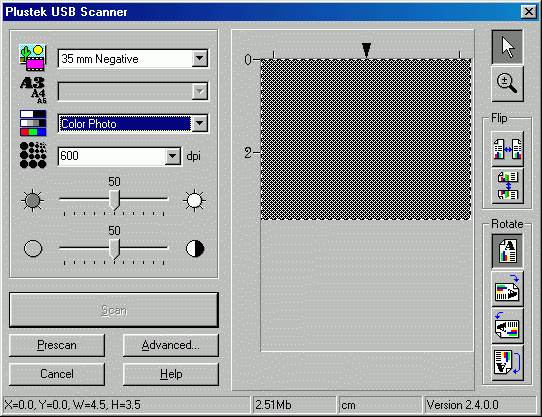
Jako, że okno sterownika TWAIN zawiera esencję oprogramowania skanera, na nim skupię swoją uwagę. Można w nim wybrać jedno z trzech źródeł skanowania tj. obraz zwykły, slajd lub negatyw 35 mm. W zależności od wyboru materiału oprogramowanie wprowadza pewne ograniczenia do możliwej do wyboru rozdzielczości np. ograniczenie możliwych dla slajdów rozdzielczości jedynie do dwóch pozycji: 600 i 1200 dpi. Okazuje się jednak, że z poziomu Action Managera takiego ograniczenia już nie ma (pomijając minimalną granicę 600 dpi). Takich różnic w formatkach Action Managera 32 jest kilka (choćby brak dostępu do opcji zaawansowanych tj. choćby filtry, lustrzane odbicia) - trudno mi powiedzieć, czy jest to niekonsekwencją programistów czy też jest to zrobione z zamiarem ułatwienia bieżącej pracy. Poniżej załączam screena formatki pojawiającej się po wybraniu z AM32 opcji lub wciśnięciu przycisku "ALBUM" - dość znacząco różni się od wyglądu formatki zaawansowanej sterownika TWAIN.

Powracając do tematu możliwej do wyboru rozdzielczości dpi, to niestety nie można wprowadzić tutaj dowolnej wartości a jedynie wybrać jedną z kilkunastu możliwości - najmniejszą możliwą wartością jest 50 dpi i dochodzi do 1200 dpi - wyższe (interpolowane wartości) dostępne są jedynie z poziomu formatek AM32. W sterowniku TWAIN istnieje również możliwość wyboru trybu skanowania a dokładnie kolorystyki skanu - pojawia się wśród nich wartość B&W (w tym 16-bitowa czerń i biel) oraz 48-bitowy kolor.
Jedynie z poziomu formatki sterownika TWAIN można dostać się do zakładki ADVANCED, pod którą kryją się takie opcje jak usunięcie efektu charakterystycznego przy skanowaniu czasopism czyli "mory" (descreen), kilka filtrów (niestety jedynie zmiękczające lub wyostrzające skan) a dla osób bardziej obeznanych w temacie histogram, korekcję mapy tonowej i gammy. Opcje zaawansowane nie zaskoczyły mnie niczym szczególnym.

Większość z opcji modyfikujących parametry obrazu (np. kontrast) jest z miejsca widoczna na podglądzie wydruku.
Ogólnie sterownik TWAIN zawiera wszystkie niezbędne do skanowania funkcje, ale muszę przyznać że daleko mu do pełnej wygody - jest po prostu nie do końca intuicyjny, co szczególnie mogę powiedzieć po obcowaniu przez dłuższy czas ze sterownikami Agfy - tam wszystko dostępne było w jednym miejscu, bez zbędnych ułatwień jako takich, ponieważ i tak wszystko było wystarczająco przejrzyste. Najbardziej jednak dokuczliwy okazywał się podgląd obszaru skanowania, ponieważ okienka podglądu nie można w żaden sposób powiększyć - zadanie nieco ułatwia opcja lupy, ale szczególnie użytkownicy dużych monitorów mogą okazać niezadowolenie, bo nie mogą w żaden sposób zwiększyć obszaru prescanu. Denerwujące też jest ustawianie się jako nieaktywnego przycisku SCAN - jeżeli raz zeskanuje się obraz, którego jakość z dowolnego powodu nam nie odpowiada, nie ma możliwości zeskanowania obrazu jeszcze raz po zmianie dowolnego parametru. Należy zrobić jeszcze raz PRESCANA, aby uaktywnić przycisk SCAN.

Niewielkim, aczkolwiek użytecznym programem okazał się Scaner Utility - za jego pomocą można sprawdzić poprawność podłączenia skanera oraz kontrolować pracę lampy naświetlającej (może być ona stale włączona bądź wyłączać się automatycznie po wybranym okresie czasu).
Efekty pracy
Po nieco przydługawym wstępie teoretycznym, czas na wymierne efekty zakupu skanera czyli same skany.
a) zdjęcia:
Na pierwszy ogień poszła, pierwsza z brzegu, fotka, które zeskanowałem w kilku rozdzielczościach. Wszystkie obrazy były skanowane na komputerze z procesorem Pentium III 800, 256 MB RAM i Win 98SE przy standardowych ustawieniach sterownika (pliki wynikowe zapisane do formatu *.jpg przy 70% poziomie kompresji na co trzeba wziąć poprawkę).
Na początek typowe zdjęcie wakacyjne w różnych rozdzielczościach:
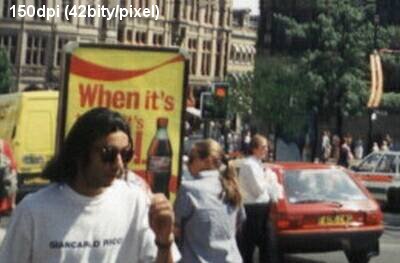
150dpi...

...300 dpi...
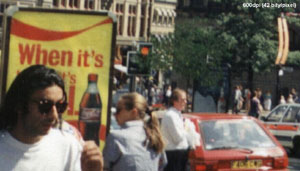
...i 600 dpi.

Oraz przy wykorzystaniu odmiennych głębi koloru - black&white
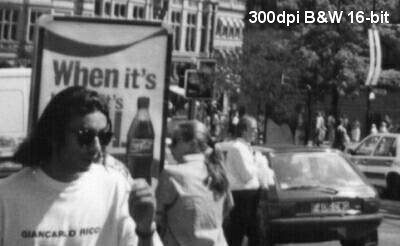
...black&white w trybie 16-bitowym...
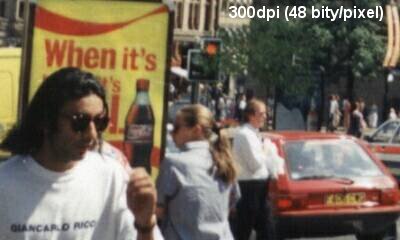
... oraz 48-bitowym kolorze.
Jakość odtworzonego obrazu okazała się bardzo dobra. Skaner realistycznie odtwarzał barwy obrazu i wyłapywał nawet drobne szczegóły. Podczas dwutygodniowej pracy z nim, efekt końcowy za każdym razem był na tyle dobry, że praktycznie nie korzystałem z narzędzi korygujących. Osobiście nie zauważyłem żadnej różnicy w jakości obrazów skanowanych przy wykorzystaniu "zoptymalizowanej" głębi koloru.
b) negatywy:
Następnie, skoro skaner wyposażony został w przystawkę do slajdów i negatywów, zabrałem się za zeskanowanie klatki z negatywu 35mm. Nie wspomniałem wcześniej jak proces skanowania negatywów jest w tym modelu rozwiązany. Do zestawu dołączone zostały dwie wkładki (osobny do slajdów oraz negatywów), w których umieszcza się i kadruje wybraną klatkę. W obudowie skanera otaczającej szybę umieszczone zostały odpowiednie wgłębienia, ułatwiające umieszczenie negatywu na właściwym miejscu (w trybie skanowania negatywu lampa naświetlająca umieszczona na głowicy skanującej jest nieaktywna, w to miejsce uruchamiana jest lampa umieszczona w pokrywie skanera, naświetlająca "klatkę" od tyłu).

Niestety okazało się, że możliwość skanu negatywów jest, ale uzyskana jakość jest zaledwie dostateczna. Za każdym razem obraz był blady, z dużą ilością "szumów" - część efektów udało się skorygować w programie graficznym (jasność, kontrast itp.) ale i tak efekt końcowy był mierny (załączony screen nie był modyfikowany). Moja koncepcja zastąpienia zakładu fotograficznego drukarką atramentową i możliwość robienia własnych odbitek, niestety musiała upaść - moim zdaniem przystawka może posłużyć jedynie do lepszego niż "pod światło" sprawdzenie co znajduje się na kliszy.
c) zdjęcie prasowe:
Sprawdziłem również jak skaner radzi sobie z odtworzeniem zdjęć drukowanych w gazecie, które są dość charakterystycznym materiałem do skanowania. Są one tworzone podczas druku gazety z tysięcy charakterystycznie rozłożonych punktów - typowy skaner zbyt wiernie skanuje taki obraz, czego efekt można zobaczyć poniżej. Pierwszy scan zrobiony został bez uaktywnienia opcji Descreen, druga po jej włączeniu.


Niestety nie poprawiła ona znacząco efektu końcowego - osobiście w takich przypadkach proponuję zeskanowanie obrazu w wyższej rozdzielczości i poddanie go obróbce w programie graficznym (filtry takich programów są dużo bardziej zaawansowane niż ten oferowany w sterowniku).
d) technika Pixel by Pixel:
Ciekaw byłem, jak skaner poradzi sobie z odtworzeniem (przy użyciu techniki Pixel by Pixel) tak szczegółowego obrazu, jakim jest typowy banknot (w tym przypadku awers 50 złotych polskich).
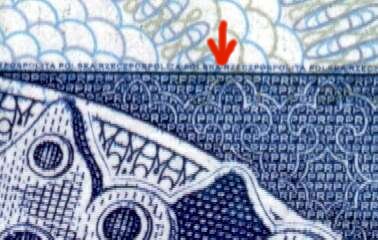
Jak się przekonałem z tym zadaniem skaner poradził sobie bardzo dobrze. Wystarczy samemu dokładniej przyjrzeć się banknotowi, aby zobaczyć jak mikroskopijne detale zostały przez głowicę skanującą odtworzone (nie zwróciłem np. uwagi na obecność w pokazanym na screenie miejscu napisu - normalnie to zabezpieczenie widoczne jest gołym okiem jako niebieska linia, dopiero pod lupą można odczytać napis).
e) rozpoznawanie tekstu:
Rozpoznawanie tekstu w przypadku skanera jest w przeważającej części zasługą oprogramowania OCR a nie samych możliwości technicznych samego urządzenia, dlatego też test zdecydowałem się wykonać na dołączonym programie FineReader 4.0 Sprint. Zakładam, że większość użytkowników to z niego właśnie będzie najczęściej korzystać - osoby bardziej wymagające mogą osobno dokupić nowszą wersję programu lub program konkurencyjny (ten wydaje się bardzo uproszczony, chociaż swoją podstawową funkcję spełnia bardzo dobrze).
Na ruszt fragment "książki edukacyjnej" - typowy przedstawiciel większości publikacji na rynku. Oto jak prezentuje się rzeczywisty wygląd strony (+jej zbliżenie)...


...i jej odzwierciedlenie w programie MS Word.

Jak widać tandem FineReader+Plustek poradziły sobie z tym zadaniem całkiem nieźle - ilość koniecznych do wykonania poprawek jest niewielka a oszczędność czasu ogromna.
f) obiekty 3D:
Poniższy screen zamieszczam głównie informacyjnie - jak widać głowica CCD bardzo dobrze radzi sobie z odtworzeniem przedmiotu nawet dość znacznie odsuniętego od szyby skanera. Powyższa funkcjonalność przydaje się głównie w przypadku skanowania grubych książek lub czasopism, gdzie skanowany obraz nie zawsze ściśle przylega do powierzchni szyby skanera.

Prędkość pracy i inne uwagi
Na koniec pozostawiłem prędkość i uwagi dotyczące pracy skanera. Skaner pracuje stosunkowo cicho, chociaż zarówno ruch głowicy, jak i sam odczyt danych jest wyraźnie słyszalny. Nieco irytujący jest fakt, że po kilkuminutowej przerwie w skanowaniu, aby rozpocząć ponownie pracę, należy poczekać aż skaner się rozgrzeje i będzie gotów do dalszej pracy. Podczas tej czynności sterownik TWAIN, jak również aplikacje graficzne z niego korzystające stają się nieaktywne. Przy skanowaniu ciągłym problem ten się nie pojawia.
W poniższej tabeli umieściłem średnie czasy skanowania obrazu o formacie A4 - czas ten nie uwzględnia czasu niezbędnego do "rozgrzania" mechanizmu odczytującego (to trwa około minuty). W wyniki wliczony został czas potrzebny do skalibrowania głowicy (średni czas 5 s.), ponieważ kalibracja jest realizowana przed każdym skanowaniem.
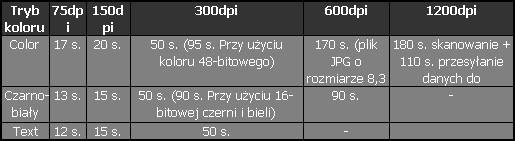
Jak widać prędkość pracy jest bardzo przystępna, szczególnie gdy nie przekroczy się wartości 300dpi - w wyższych rozdzielczościach prędkość pracy znacząco spada. Bez względu na użytą głębię koloru czas skanowania obrazu jest przybliżony - jedynie włączenie trybów specjalnych, takich jak 16-bitowa czerń i biel czy 48-bitowy kolor, wyraźnie pogarsza efektywność pracy urządzenia, dając przy tym mało zauważalną (o ile w ogóle) poprawę wyniku końcowego. Przy okazji przy wyborze każdego z tych niestandardowych parametrów koloru pojawia się następujący komunikat:
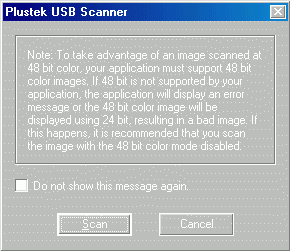
Zaznaczę, że skany realizowałem w kilku aplikacjach graficznych, ale nie wystąpiły podczas pracy żadne problemy, o których wspomina ww. ostrzeżenie.
Moją uwagę zwróciła charakterystyczna praca głowicy skanującej podczas skanowania w rozdzielczości 600 dpi i więcej. Otóż o ile w niższych rozdzielczościach ruch głowicy jest płynny i jednolity, o tyle przy wyższych wartościach dpi, głowica co jakiś czas zatrzymuje się, nieznacznie cofa i kontynuuje skanowanie. Z tego co zaobserwowałem nie ma to żadnego negatywnego wpływu na efekt skanowania.
Na koniec, patrząc na czas i efekty pracy przy skanowaniu w rozdzielczościach wyższych niż 600 dpi, mogę zdecydowanie powiedzieć, że ich użycie jest pozbawione sensu - np. na skanowanym w 1200 dpi obrazie wyraźnie widać było pojedyncze pixele, będące efektem podbicia obrazu z poziomu 600 dpi. Czas skanowania w tej rozdzielczości był również charakterystyczny - sam ruch głowicy był czasowo zbliżony do skanowania obrazu w rozdzielczości 600 dpi. Resztę czasu pochłania przesłanie danych do komputera i ich procesowanie przez sterowniki. Plik wynikowy uzyskany w tak dużej rozdzielczości notorycznie zawieszał mi program graficzny, z poziomu którego uruchamiałem skanowanie (Presto! ImageFolioLE) i nie dawał się zapisać.
Zakończenie
Testowany skaner (prawie) od samego początku zrobił na mnie pozytywne wrażenie. Fakt, że podczas jego użytkowania dokuczały mi pewne niedociągłości sterownika, ale jest to moja subiektywna opinia i dla innych użytkowników wady lub uproszczenia mogą okazać się zaletami lub po prostu nie zwróci się na nie uwagi. Obiektywnie rzecz ujmując, zakupując ten skaner dostaje się kompletne i wygodne narzędzie do przerzucania do postaci cyfrowej wszelkiego rodzaju zdjęć, fotografii, rozpoznawania tekstu, wykorzystywania negatywów i slajdów (niestety jedynie w celach testowych) - dzięki niemu przetworzenie obrazu na postać cyfrową jest stosunkowo proste a wynik tej pracy jest co najmniej zadowalający. Jeżeli pominie się pewne niedopatrzenia ze strony polskiego dystrybutora, nie do końca intuicyjny sterownik (miejmy nadzieję, że kolejne uaktualnienia poprawią najbardziej rażące niedociągnięcia), można stać się posiadaczem wydajnego (do zastosowań typowo domowych) skanera, który przez długi okres czasu stanie się wydajnym centrum domowej obróbki obrazu. Jeżeli parametry testowanego skanera wydają się zbyt wyżyłowane, oferta Plusteka jest dość zróżnicowana, by każdy mógł znaleźć w ofercie coś dla siebie. Proponuję przed zakupem dokładnie ocenić do czego skaner miałby służyć i, jeśli jest taka możliwość, sprawdzić w konkretnych działaniach jak się sprawuje - w końcu wydajemy na to nasze pieniądze. Skaner objęty jest 2-letnią gwarancją z pełną pomocą techniczną polskiego dystrybutora i kosztuje na dzień dzisiejszy 599 złotych (z VAT).
Zalety
- przystawka do slajdów i negatywów (dobrze, że jest),
- kompaktowa obudowa (w tym w pełni zdejmowana pokrywa górna),
- bogate i funkcjonalne oprogramowanie dołączone do skanera,
- szybkie i bardzo dobrej jakości skanowanie obrazów i tekstu,
- przyciski umożliwiające szybki dostęp do kilku funkcji np.: wysłanie od ręki dokumentu lub zdjęcia mailem,
- atrakcyjne warunki gwarancyjne i przystępna cena,
Wady
- nie do końca profesjonalne przygotowanie produktu na rynek polski (instrukcja, brak kodu niezbędnego do zainstalowania programu CorelDraw),
- uciążliwe "rozgrzewanie się" mechanizmu,
- słabej jakości efekty skanowania slajdów i negatywów,
- niezbyt intuicyjne i "toporne" sterowniki.
 Sprzęt do testów dostarczyła firma: Sprzęt do testów dostarczyła firma:
|
|

|
Multimedia Vision
|
|
|
|
|
 |
 |
 |
|
 |
D O D A J K O M E N T A R Z |
 |
| |
|
Aby dodawać komentarze, należy się wpierw zarejestrować, ewentualnie jeśli posiadasz już swoje konto, należy się zalogować.
|
|
|
|
 |
All rights reserved ® Copyright and Design 2001-2025, TwojePC.PL |
 |
|
|
